Fix: Google Fit synkroniserar inte eller ansluter till klockan
Miscellanea / / January 09, 2022
När det gäller att hålla koll på dina träningspass är Google Fit utan tvekan ett av de bästa alternativen. Tyvärr, som de flesta appar, har den också några brister och problem som kan uppstå beroende på situationen. På samma sätt är användare nuförtiden trötta på ett problem med att Google Fit inte synkroniserar. Med detta synkroniseras varken Google Fit, inte den ansluter till klockan. Vissa användare står bara inför ett problem medan vissa står inför båda.
Detta kan vara ganska besvärligt, särskilt om du använder Google Fit som din primära aktivitetsspårningsapplikation när du går till gymmet eller under ett träningspass.
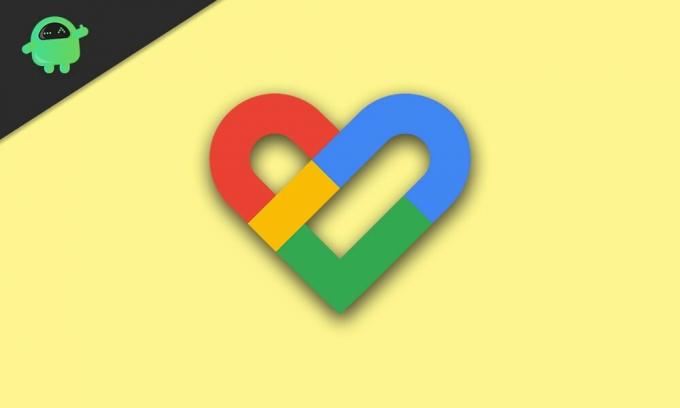
Hur fixar jag att Google Fit inte synkroniserar eller ansluter till klockan?
Om din Google Fit inte synkroniserar eller ansluter till klockan, fortsätt läsa för att åtgärda det här irriterande problemet. Här har vi diskuterat olika typer av korrigeringar för att hjälpa dig att lösa det helt. Se till att du läser dem alla, en av dem hjälper dig att helt avsluta det här problemet.
Fix 1: Se till att datasynkronisering är aktiverad
För det mesta glömmer folk att aktivera Data Sync. Även om datasynkronisering är aktiverad som standard, avaktiveras den ibland om telefonen ställs in i batterisparläge. Därför är det första och enklaste sättet att fixa att Google Fit inte synkroniserar eller ansluter till klockproblemet genom att aktivera Data Sync manuellt. Följ dessa enkla steg:
- Gå till inställningar och klicka på Konton.
- Välj nu det Google-konto du använder med Google Fit.
- Efter det, tryck på Kontosynkronisering och titta om google nära Google Fit-data är aktiverat.
- Klicka nu på de tre prickarna i det övre högra hörnet och välj SynkroniseraNu.
Google Fit börjar synkronisera data med din telefon och Watch samtidigt. Nu, om du tror att detta inte löste ditt problem, kan ditt problem vara med klockan. Följ nästa korrigering för att lösa problemet.
Fix 2: Synkronisera din klocka med Google Fit
Ibland kan din klocka ha ett fel som alltid är det inte appens misstag att inte synkronisera. Därför är det bästa alternativet att kontrollera din klocka. Följ dessa enkla steg för att felsöka din klocka.
- Tryck på knappen på din klocka för att öppna listan med appar.
- Välj från listan över appar Google Fit.
- Välj nu det Google-konto du använder med Google Fit.
- Efter det, granska inställningarna du har i Google Fit.
- Nu ser du dina mål, längd och vikt. Klicka på pilknappen för att avsluta processen.
Din data kommer nu att börja synkroniseras med både klockan och appen. Du kommer också att kunna övervaka dina framsteg med avseende på Google Fit-appen.
Tja, det är det. Efter att ha följt ovanstående uppsättning korrigeringar kommer din Google Fit inte att synkronisera med klockan att lösas. Vi hoppas att du tyckte att den här guiden var användbar. Om du har några tvivel eller frågor, låt oss veta i kommentarsfältet.


![Så här installerar du fast firmware på Sunvell Q Plus TV Box [Android 8.1]](/f/a1e0f3ea96d4bb9d24f5b5b0f20bd394.jpg?width=288&height=384)
